win10画图工具在哪里 win10画图功能怎么使用
win10画图工具在哪里,Win10画图工具是Windows 10操作系统自带的一个绘图工具,它可以帮助用户进行简单的图形绘制和编辑,无需下载和安装,用户只需在开始菜单中搜索"画图"即可找到并打开该工具。使用Win10画图工具非常简单,用户可以利用它进行基本的图形绘制,如画线、画圆、填充颜色等。该工具还提供了一些辅助功能,如剪切、复制、粘贴等,方便用户对图形进行编辑和调整。Win10画图工具简单易用,适用于绝大多数用户的绘图需求。
方法一:
1、在Windows10系统桌面,依次点击开始/Windows附件菜单项。
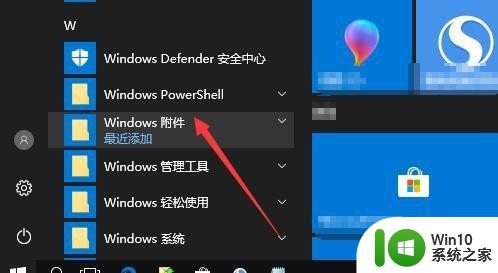
2、在展开的Windows附件菜单中找到画图的菜单项,同时点击画图菜单项。
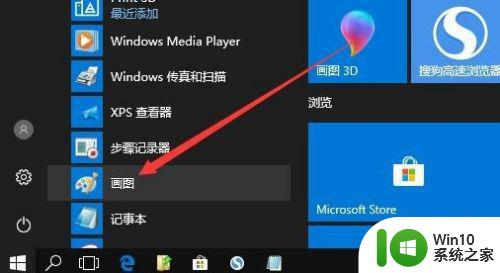
3、这时就可以看到打开的画图主界面了。

方法二:
1、我们也可以右键点击桌面的空白位置,在弹出菜单中依次点击“新建/Bmp图像”菜单项。
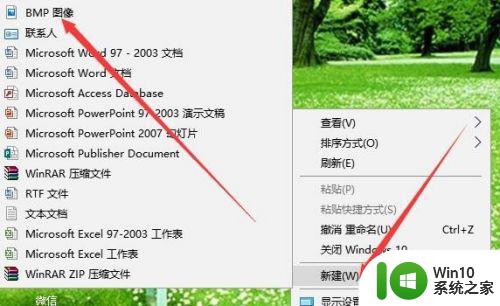
2、这时桌面上就会新建一个BMP的图像,右键点击该文件。

3、在弹出菜单中依次点击“打开方式/画图”菜单项,这时也可以打开Windows10的画图
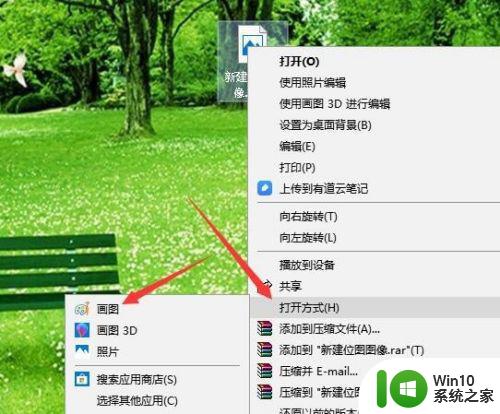
方法三:
1、我们也可以右键点击Windows10桌面左下角的开始按钮,在弹出菜单中点击“运行”菜单项。
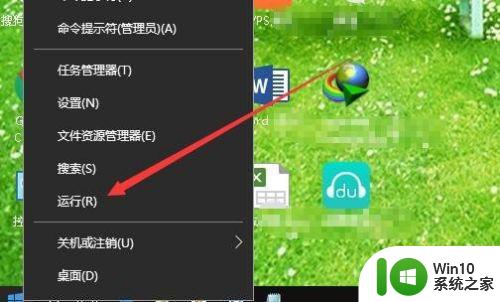
2、在打开的Windows10运行窗口中,输入命令mspaint,然后点击确定按钮即可,这时同样可以打开Windows10的画图工具。
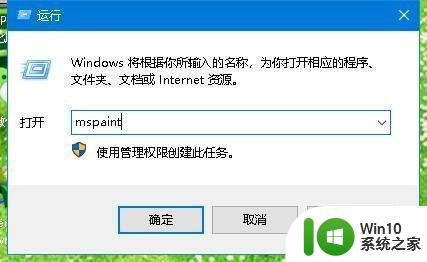
这就是win10画图工具的全部内容,如果您还有不了解的问题,可以按照小编的方法操作,希望这些信息对您有所帮助。
win10画图工具在哪里 win10画图功能怎么使用相关教程
- win10画图工具在哪里找 win10自带的画图工具在哪个文件夹里
- 教你使用win10画图3D功能 Win10画图3D功能怎么使用
- win10画图工具如何打开 win10怎么打开画图工具
- win10系统画图工具如何使用 win10系统画图工具的快捷键是什么
- win10快速打开画图工具的方法 win7打开画图工具有什么捷径
- 教你快速打开win10画图工具 win10却找不到画图怎么办
- win10画图3d的使用方法 win10自带的3d画图怎么使用
- win10系统打开画图功能的方法 win10系统如何打开画图功能
- win10画图3d的详细使用方法 win10如何使用画图3d
- 教你使用win10画图3D软件 win10画图3D软件使用教程
- 使用win10画图3d画出地球的操作教程 怎么样用win10画图3d画出地球
- 教你使用win10画图3D软件去除图片文字 win10电脑使用画图3D软件去除图片文字的方法
- 蜘蛛侠:暗影之网win10无法运行解决方法 蜘蛛侠暗影之网win10闪退解决方法
- win10玩只狼:影逝二度游戏卡顿什么原因 win10玩只狼:影逝二度游戏卡顿的处理方法 win10只狼影逝二度游戏卡顿解决方法
- 《极品飞车13:变速》win10无法启动解决方法 极品飞车13变速win10闪退解决方法
- win10桌面图标设置没有权限访问如何处理 Win10桌面图标权限访问被拒绝怎么办
win10系统教程推荐
- 1 蜘蛛侠:暗影之网win10无法运行解决方法 蜘蛛侠暗影之网win10闪退解决方法
- 2 win10桌面图标设置没有权限访问如何处理 Win10桌面图标权限访问被拒绝怎么办
- 3 win10关闭个人信息收集的最佳方法 如何在win10中关闭个人信息收集
- 4 英雄联盟win10无法初始化图像设备怎么办 英雄联盟win10启动黑屏怎么解决
- 5 win10需要来自system权限才能删除解决方法 Win10删除文件需要管理员权限解决方法
- 6 win10电脑查看激活密码的快捷方法 win10电脑激活密码查看方法
- 7 win10平板模式怎么切换电脑模式快捷键 win10平板模式如何切换至电脑模式
- 8 win10 usb无法识别鼠标无法操作如何修复 Win10 USB接口无法识别鼠标怎么办
- 9 笔记本电脑win10更新后开机黑屏很久才有画面如何修复 win10更新后笔记本电脑开机黑屏怎么办
- 10 电脑w10设备管理器里没有蓝牙怎么办 电脑w10蓝牙设备管理器找不到
win10系统推荐
- 1 电脑公司ghost win10 64位专业免激活版v2023.12
- 2 番茄家园ghost win10 32位旗舰破解版v2023.12
- 3 索尼笔记本ghost win10 64位原版正式版v2023.12
- 4 系统之家ghost win10 64位u盘家庭版v2023.12
- 5 电脑公司ghost win10 64位官方破解版v2023.12
- 6 系统之家windows10 64位原版安装版v2023.12
- 7 深度技术ghost win10 64位极速稳定版v2023.12
- 8 雨林木风ghost win10 64位专业旗舰版v2023.12
- 9 电脑公司ghost win10 32位正式装机版v2023.12
- 10 系统之家ghost win10 64位专业版原版下载v2023.12